Многие начинающие геймеры и просто пользователи ищут в интернете информацию о том, как установить мод на Майнкрафт. В сети есть довольно много материалов по этой теме, но везде что-то опускается. Чаще всего приводится только один способ, который у многих юзеров просто не работает. Поэтому мы приведем подробную инструкцию по всем, доступным на сегодняшний день способам установки мода на Minecraft.
Содержание:
Использование TLauncher
В большинстве случаев геймеры используют TLauncher, программу, которая и позволяет запускать Майнкрафт с какими-то модами. Пошагово процедура установки мода выглядит следующим образом:
- Скачайте TLauncher. Делать это лучше всего с официального сайта ПО — tlauncher.org. Когда зайдете на него, жмите кнопку , затем выбирайте свою операционную систему. Есть отдельные версии для Windows, MacOS и Linux. Вы узнаете свою ОС по ее пиктограмме.
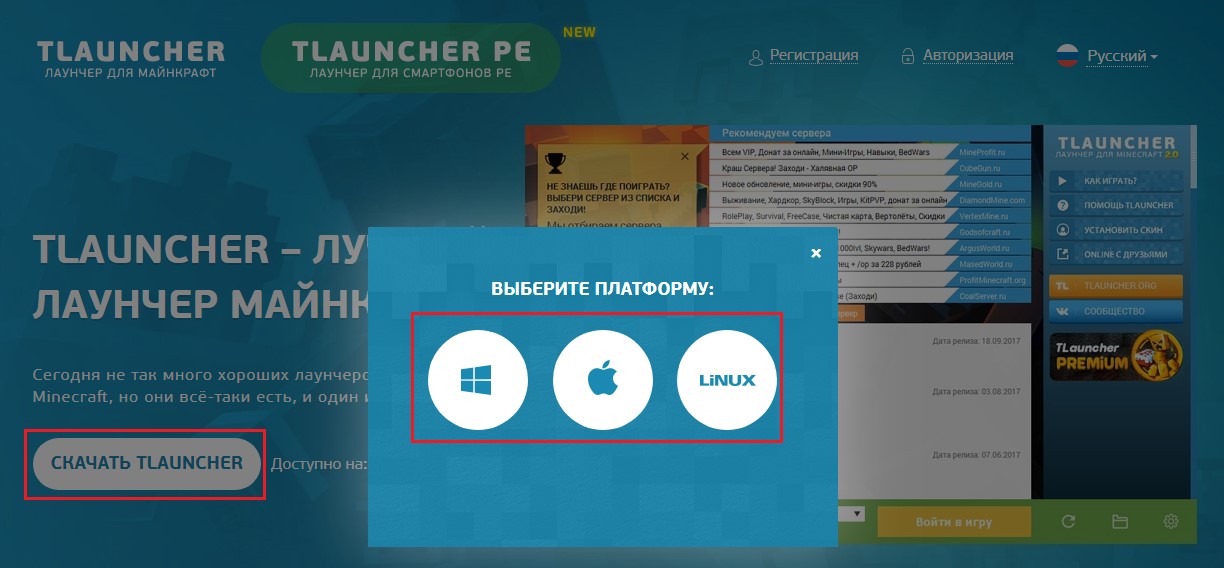
Страница скачивания TLauncher
- Теперь посмотрите на имя своего мода. Обычно в нем указана версия, но этот параметр относится не к моду, а к игре, для которой он предназначен. К примеру, если у вас EnderBags 10.2, значит, нужно устанавливать на игру 1.10.2. Но это не означает, что нужно скачивать Minecraft новой версии.
- Запустите лаунчер, скачанный на первом шаге и выберете версию Forge (в нашем примере это будет 1.10.2). Именно Forge позволяет сделать из любой версии игры нужную.
- Дальше нажмите кнопку в окне TLauncher.
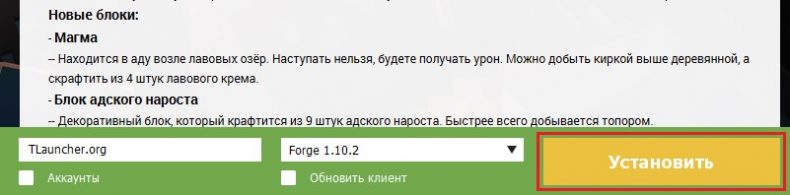
Установка мода с Forge
- Зайдите в папку AppData\Roaming\.minecraft\ (если вы когда-то меняли это стандартное расположение, путь будет иным). Затем откройте папку «mods». Скопируйте в нее файл мода, который вы скачали (он, вероятнее всего, будет находиться в папке «Загрузки» и может иметь расширение jar или zip).
- Теперь запустите обычный лаунчер, который вы открываете Майнкрафт. В нем нажмите кнопку «Mods». Список доступных модов отобразится в левой части окна. Выберете нужный и жмите или запускайте игру так, как вы это делаете обычно.
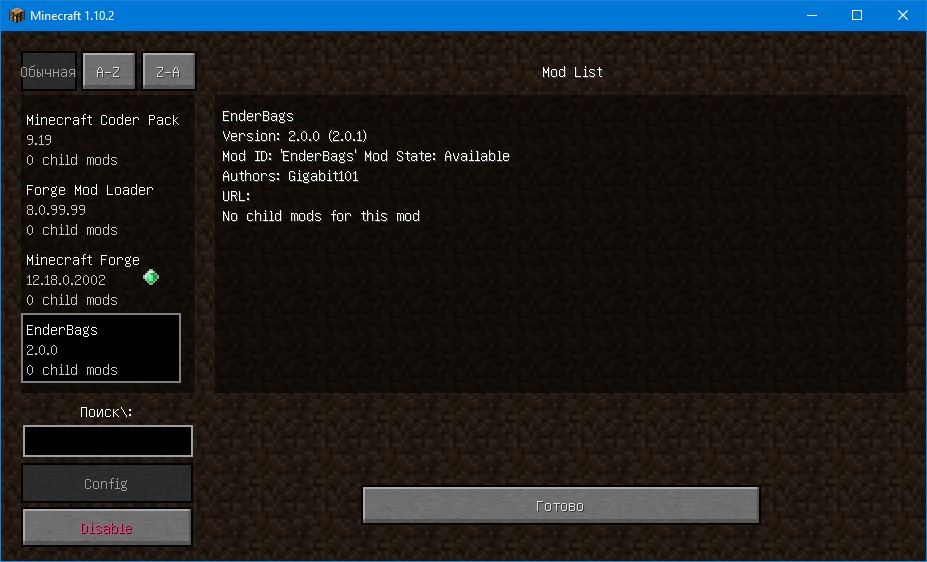
Установленный мод в списке лаунчера
Ваш лаунчер может выглядеть и по-другому. Речь идет о более классическом виде. Вполне вероятно, что в нем мод даже не отобразится и вам придется вставлять его в соответствующую папку еще раз. В таком случае сделайте вот что:
- Сначала следует кликнуть по вкладке (она находится вверху справа).
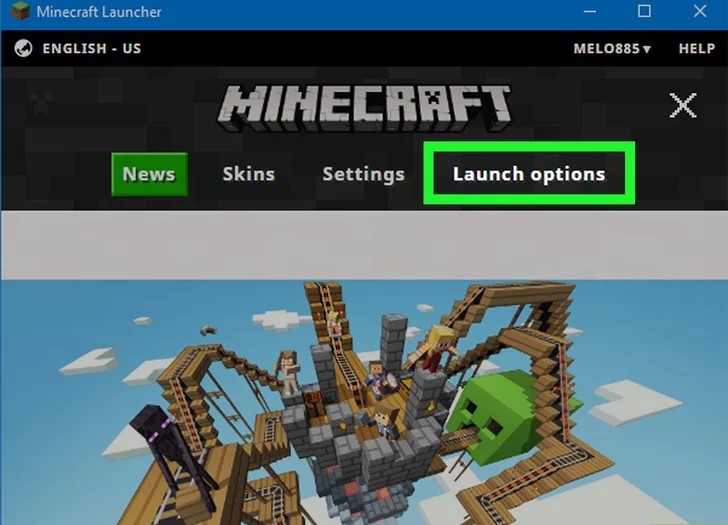
Кнопка «Launch options» в лаунчере
- Затем кликните в окне, которое откроется далее.
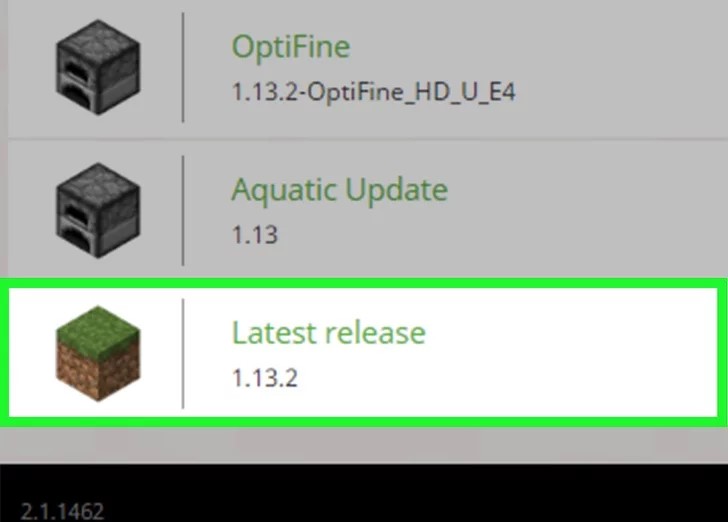
«Latest release»
- Кликните по кнопке в виде изогнутой стрелки вправо.
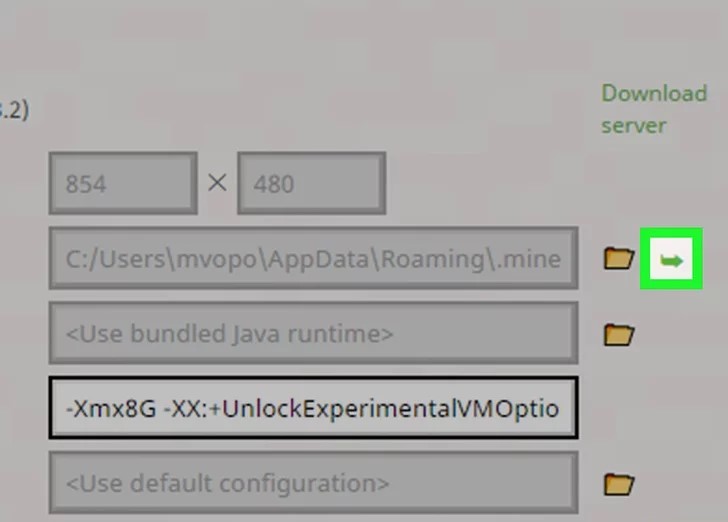
Переход в папку с игрой
- Теперь перейдите в папку «mods» (если ее нет, создайте) и перенесите туда файл загруженного вами мода.
- Дальше вернитесь в лаунчер (лучше перезагрузить его, то есть закрыть и открыть заново), кликните по стрелке вверх возле кнопки , выберете там и только после этого вышеупомянутую клавишу .
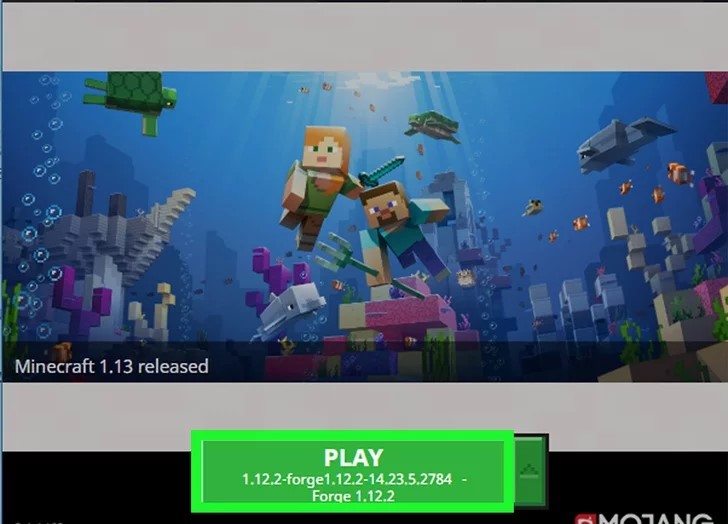
Play
- Дальше выберете одиночную игру, мир и кликайте
Как видите, все здесь достаточно просто. Есть и другой, более трудозатратный способ. Но вы можете воспользоваться ним, если первый не работает.
к содержанию ↑Без лаунчера
Суть данного способа состоит в том, что мы не используем TLauncher или какой-либо другой образец программного обеспечения для запуска Майнкрафт. Единственное, что мы скачаем дополнительно, это Forge. К слову, Forge – это специальное дополнение, которое и позволяет запускать моды, это не лаунчер.
В общем, инструкция по установке без TLauncher выглядит так:
- Скачайте Minecraft Forge. Делается это с официального сайта minecraftforge.net (там вам нужно будет кликнуть слева от «Changelog» в столбце «Download Latest»).
- Установите эту программу. Правда, сделать это можно достаточно необычным образом. Дело в том, что перед нами программа на Java, а на вашем компьютере этой платформы может не быть. Но переживать не стоит – как только вы запустите установочный файл, появится сообщение о необходимости установить Java. Перейдите на com и кликните . Запустите скачанный файл и дождитесь конца инсталляции.
- Теперь снова запускайте файл Minecraft Forge. Кликните в появившемся окне и внизу.
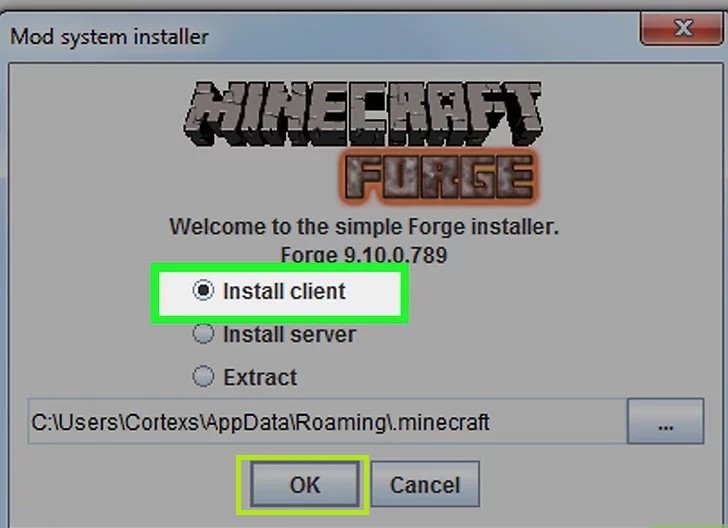
«Install client» в Minecraft Forge
- Теперь свой мод перенесите в папку «mods», которую, как и в первом способе, можете создать в директории хранения игры (AppData\Roaming\.minecraft\,) если ее там нет изначально.
- Запустите лаунчер игры, которым вы пользуетесь обычно. В зависимости от его вида запустите Майнкрафт с модом так, как это было описано в первом способе.
Нередко пользователи сталкиваются с различными проблемами при работе с модами. Мы рассмотрим основные из них.
к содержанию ↑Возможные проблемы
Вот, из-за чего игра может не запускаться с модами:
- Нужно еще какое-то дополнение. Бывают такие моды, которым для работы нужны подмоды или, иными словами, дополнительные файлы. Внимательно читайте описание и, если необходимо, загружайте нужный контент.
- Требуется иная версия Forge. Это значит, что Forge устарел и вам нужно просто загрузить и установить последнюю версию с официального сайта. Как это делается, описано выше.
- Minecraft не запускается. Возможно, проблема в моде и вам лучше всего скачать другую его версию или воспользоваться той же функцией на другом сайте. Вы можете попробовать разве что зайти в папку minecraft\config и удалить там записи со старых модов. Это актуально, если проблема в конфликте двух дополнений. А так просто загружайте моды с других сайтов.
Если у вас что-то не получается, пишите об этом в комментариях ниже. Будем рады помочь!


![Как установить установленный скин на Майнкрафт — [Разбираем по полочкам]](https://geek-nose.com/wp-content/uploads/thumbs_dir/.1-1uyjwkp03apy5u5r2vfpw53q8c6sal9b66h4sm7yvi6c.jpg)





Kazakova who recently completed a Master of Fine Arts Fashion Design and Society at Parsons School https://www.stylowatorebki.pl/pc/torebki-damskie/damska-torba-na-ramie/
The 247 Sport also features numerous references https://www.stylowatorebki.pl/pc/torebki-damskie/damska-torba-na-ramie/
Or instead try for a more feminine strappy sandal https://www.luxurybrands.cc/Jerseys-cr-Nhl+Jerseys.html and consider combining this item with a swishy track pant or basketball shorts to harmonize a sport-meets-feminine look.
CREDIT NikeFor the https://www.luxurybrands.cc/Ugg-cr-Ugg+Cotton+Slippers.html athlete or sneaker fanatic looking to get their hands on a pair Nike will release a limited number of theMercurial Vapor 360 x Virgil Abloh via Nike.com on Saturday the same day soccer star Kylian Mbappeacute will lace them up when his Paris Saint-Germain squad takes on Monaco.
Спасибо за очень подробную и простую инструкцию. Я уже знаю, как установить мод для своего Minecraft. Большое спасибо!
https://drivingmad.io